Sie haben die Möglichkeit, neue Funktionen anzufordern oder über gewünschte Funktionen abzustimmen.
- 16. Dezember 2021
- 9. Dezember 2021
- 2. Dezember 2021
- 4. November 2021
- 21. Oktober 2021
- 7. Oktober 2021
- 30. September 2021
- 23. September 2021
- 16. September 2021
- 9. September 2021
- 19. August 2021
- 12. August 2021
- 05. August 2021
- 29. Juli 2021
- July 22, 2021
- 1. Juli 2021
- 24. Juni 2021
- 17. Juni 2021
- 10. Juni 2021
- 20. Mai 2021
- 13. Mai 2021
- 6. Mai 2021
- 29. April 2021
- 22. April 2021
- 15. April 2021
- 8. April 2021
- 1. April 2021
- 25. März 2021
- 18. März 2021
- 11. März 2021
- 4. März 2021
- 25. Februar 2021
- 18. Februar 2021
- 11. Februar 2021
- 4. Februar 2021
- 28. Januar 2021
- 7. Januar 2021
16. Dezember 2021
Produktupdates
Mehr Daten aus Google Ads
Mit dem Google Ads-Connector lassen sich jetzt die folgenden Dimensionen visualisieren:
- Betrag des Budgetauftrags für das Konto,
- Anpassbarer Betrag für Budgetauftrag für Konto,
- Verwendeter Betrag des Kontobudgets,
- Gebotsstrategietyp der Kampagne,
- Gebotsstrategie für Anzeigengruppe,
- Ziel-CPA,
- Ziel-ROAS,
- Entfernung von Anzeigen
- Gebot für die oberste Position
Damit Sie diese Felder in Ihren bestehenden Datenquellen sehen, müssen Sie die Felder aktualisieren.
9. Dezember 2021
Produktupdates
Mehr Daten in Tabellen ansehen
Sie können jetzt bis zu 100 Dimensionen und 100 Messwerte für Tabellen visualisieren, die auf Datenquellen mit flexiblem Schema basieren, z. B. Google Tabellen oder BigQuery. Bei Datenquellen, die auf Connectors mit festem Schema basieren, z. B. Google Ads und Google Analytics, sind 10 Dimensionen und 20 Messwerte möglich.
Außerdem können Sie jetzt das horizontale Scrollen für Tabellen aktivieren:
- Bearbeiten Sie den Bericht und wählen Sie die Tabelle aus.
- Wählen Sie rechts den Tab STIL aus und setzen Sie unter „Tabellenkörper“ ein Häkchen bei Horizontales Scrollen.

Berichtsdesign für die Seitennavigation berücksichtigen
Die Seitennavigation in Ihren Berichten kann jetzt dem ausgewählten Berichtsthema entsprechen:
-
Öffnen Sie den Bericht zum Bearbeiten.
-
Klicken Sie in der Symbolleiste auf Design und Layout .
-
Wählen Sie rechts LAYOUT aus und setzen Sie ein Häkchen bei Berichtsdesign berücksichtigen.
-
Rufen Sie den Bericht auf.
Der Hintergrund und die Textfarben der Seitennavigation werden in einem Stil dargestellt, der zu Ihrem Design passt.
Tipp : Deaktivieren Sie bei dunklen Designs (Sternbild, Lagune oder Einfach – dunkel) auch die Option Mit Rand, um eine ununterbrochene Darstellung zu erhalten, ähnlich wie in einer App.
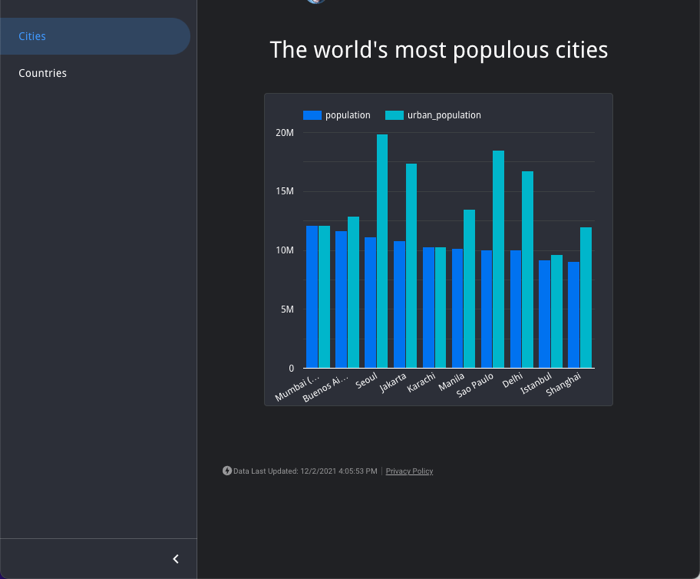
2. Dezember 2021
Produktupdates
Daten aus Amazon Redshift visualisieren (Beta)
Sie können jetzt eine Verbindung zu Amazon Redshift herstellen und die entsprechenden Daten dann in Data Studio-Berichten und explorativen Datenanalysen visualisieren. Hinweis : Dieser Connector befindet sich derzeit in der Betaphase.
Weitere Informationen zum Amazon Redshift-Connector
4. November 2021
Produktupdates
Mit dem Bericht im Bearbeitungsmodus interagieren
Sie können jetzt im Bearbeitungsmodus auf ähnliche Weise mit Ihren Berichten interagieren wie im Ansichtsmodus. Beispielsweise haben Sie die Möglichkeit, einen Filter anzuwenden und den Zeitraum anzupassen, ohne dass Sie in den Ansichtsmodus wechseln müssen. So können Sie noch schneller und einfacher Informationen aus Ihren Berichten abrufen und Ihre Daten analysieren.
Neues Steuerfeld „Daten“
In dieser Version wurde außerdem der Berichtseditor um den neuen Bereich Daten ergänzt. Der Bereich wird immer dann angezeigt, wenn nichts anderes im Bericht ausgewählt ist.
Über den Datenbereich können Sie zwischen Datenquellen wechseln und alle verfügbaren Felder für diese Datenquelle sehen. Wenn Sie ein neues Diagramm erstellen möchten, ziehen Sie einfach ein Feld aus der Liste auf den Canvas. Wenn Sie ein Feld in einem vorhandenen Diagramm ablegen, wird es dem Diagramm hinzugefügt.
Mehr Daten aus Display & Video 360
Mit dem Display & Video 360-Connector lassen sich jetzt die folgenden Dimensionen visualisieren:
- Name des Budgetsegments
- Startdatum des Budgetsegments
- Enddatum des Budgetsegments
- Prozentsatz der Budgetabstufung für Budgetsegment
- Budget für Budgetsegment
- Startdatum der Werbebuchung
- Enddatum der Werbebuchung
- Budget für Werbebuchung
- Prozentsatz der Budgetabstufung für Werbebuchungen
- Zielvorhabentyp „Anzeigenauftrag“
- Anzeigenauftrag – Zielvorhabenwert
- Prozentsatz des aktuellen Zielvorhabens des Anzeigenauftrags
- Budgettyp (Segment)
Damit Sie diese Felder in Ihren bestehenden Datenquellen sehen, müssen Sie die Felder aktualisieren.
Updates für die Dokumentation
Weil Sie jetzt im Bearbeitungsmodus mit Berichten interagieren können, sehen Sie in der Data Studio-Hilfe weniger Verweise auf „Betrachter“ und „Bearbeiter“. Stattdessen beziehen sich Begriffe wie „Sie“ oder „Personen“ allgemein sowohl auf Betrachter als auch Bearbeiter. Wir weisen darauf hin, wenn etwas nur für Bearbeiter von Berichten oder Datenquellen möglich ist.
Der Artikel Steuerelemente wurde umgearbeitet. Sie finden Informationen zu einzelnen Steuerelementen jetzt in eigenen Artikeln unter dem Thema Berichte interaktiv gestalten .
21. Oktober 2021
Produktupdates
Google Maps in eingebetteten Berichten
Sie können Google Maps jetzt in eingebetteten Berichten verwenden. Wenn Einbettungen aktiviert sind, kann Google Maps in Data Studio-Berichten bis zu 30.000 Mal im Monat kostenlos geladen werden. Die Anzahl der zulässigen Kartenaufrufe lässt sich erhöhen, wenn Sie dem Bericht einen Google Maps API-Schlüssel hinzufügen.
Weitere Informationen zum Hinzufügen eines Google Maps API-Schlüssels
GA4-E-Commerce-Felder visualisieren
Mit dem Google Analytics-Connector können Sie jetzt auf die folgenden E-Commerce-Felder in Google Analytics 4 zugreifen :
- Artikelmarke
- Artikelkategorie
- Artikelkategorie 2
- Artikelkategorie 3
- Artikelkategorie 4
- Artikelkategorie 5
- Element-ID
- Bezeichnung
- Artikellisten-ID
- Name der Artikelliste
- Creative-Name für Artikelwerbung
- Artikelwerbeangebots-ID
- Name der Artikelwerbung
- Bestellgutschein
- Transaktions-ID
- In den Einkaufswagen
- Bezahlvorgänge
- E-Commerce-Käufe
- Artikelkaufmenge
- Artikelumsatz
- Klicks auf Artikellisten
- Artikelliste – Klickrate
- Artikellistenaufrufe
- Klicks auf Artikelwerbung
- Klickrate für Artikelwerbung
- Aufrufe von Artikelwerbung
- Artikelaufrufe
- Einkaufswagen/Aufrufe-Verhältnis
- Käufe/Aufrufe-Verhältnis
- Käufer insgesamt
- Erstkäufer
Damit Sie diese Felder in Ihren bestehenden Datenquellen sehen, müssen Sie die Liste der Felder aktualisieren.
Daten aus Microsoft SQL Server 2017 visualisieren (Beta)
Sie können jetzt eine Verbindung zu Microsoft SQL Server 2017 herstellen und die entsprechenden Daten dann in Data Studio-Berichten und explorativen Datenanalysen visualisieren. Hinweis : Dieser Connector befindet sich derzeit in der Betaphase.
Weitere Informationen zum Microsoft SQL Server 2017-Connector
7. Oktober 2021
Produktupdates
Verbesserte Seitennavigation
Sie können jetzt Abschnitte, Überschriften und Symbole hinzufügen, um Berichte übersichtlicher zu gestalten.
Weitere Informationen zum Hinzufügen, Entfernen und Neuanordnen von Seiten
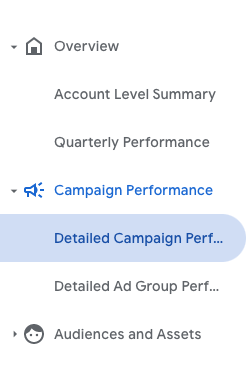
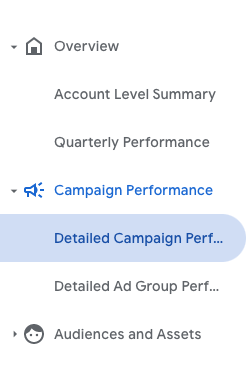
30. September 2021
Produktupdates
GEOGRAPHY-Daten aus BigQuery als Blasen visualisieren
Sie können GEOGRAPHY-Felder aus BigQuery jetzt auf Ebene von Blasen in Google Maps darstellen, ohne die Daten zuvor in Längen- und Breitengrade umzuwandeln. Unten ist die Lösung dafür beschrieben.
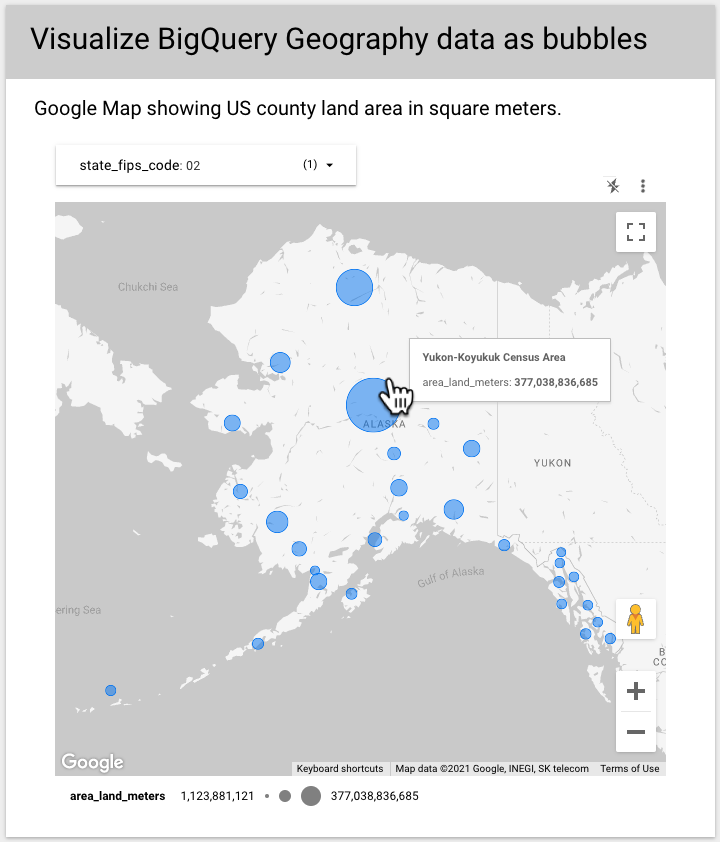
Punkte visualisieren: bisheriger Workaround
Wenn Sie ein GEOGRAPHY-Feld mit Punkten in Data Studio visualisieren wollten, mussten Sie vor dieser Funktionsveröffentlichung auf den Workaround unten zurückgreifen. Das ist nicht mehr erforderlich. Sie können jetzt einfach das GEOGRAPHY-Feld in den Einstellungen für Geodaten in Google Maps verwenden. Aus Gründen der Einfachheit wird der Workaround hier beibehalten:
- Lassen Sie die Koordinaten im Format „lat,lng“ zurückgeben (z.B. 47.4073238,-120.5757999). Für das GEOGRAPHY-Feld „point_geom_field“ können Sie beispielsweise den folgenden SQL-Ausdruck verwenden: ST_Y(point_geom_field) || "," || ST_X(point_geom_field)
- Legen Sie in Data Studio den Datentyp dieses Felds auf Standort → Breitengrad, Längengrad fest.
- Wählen Sie Karte mit Blasen und dieses Feld als Standort aus.
23. September 2021
Produktupdates
Aktualisierte Datenquellenauswahl
Wir haben das Design der Datenquellenauswahl intuitiver und effektiver gestaltet. Es ist jetzt einfacher, den von der Datenquelle verwendeten Connector auszumachen, und Sie können Ihre Daten im Bericht über einen Link in der Auswahl leichter verwalten.
Das neue Design wird für die Auswahl der Datenquellen im Dialogfeld „Bericht kopieren“, im Editor zum Zusammenführen, auf dem Bildschirm „Daten extrahieren“ und im Filtereditor verwendet. Die Datenquellenauswahl im Eigenschaftenbereich wird in einer künftigen Version aktualisiert.
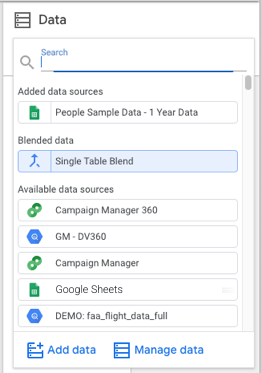
16. September 2021
Produktupdates
Fehlerkorrektur beim Zusammenführen aus einer Tabelle
Wir haben den hier beschriebenen Fehler beim Zusammenführen von Datenquellen aus einer Tabelle behoben.
9. September 2021
Produktupdates
Anhand des Inhabers oder der E-Mail-Adresse nach Berichten und Datenquellen suchen
Berichte und Datenquellen, die von Personen erstellt wurden, mit denen Sie zusammenarbeiten, lassen sich jetzt leichter finden. Sie können auf der Data Studio-Startseite nach dem Namen oder der E-Mail-Adresse eines Inhabers suchen, um Assets zu finden, die der Nutzer für Sie freigegeben hat.
Fehlerkorrektur beim Zusammenführen einer Tabelle
Wir beheben einen Programmfehler, der sich auf zusammengeführte Datenquellen auswirkt, die auf einer Tabelle basieren. Die Lösung wird nächste Woche veröffentlicht. Weil dies Auswirkungen auf einige wenige Berichte haben kann, kündigen wir die Korrektur im Voraus an.
Vor der Korrektur:
Wenn in Diagrammen nur ein Teil der verfügbaren Felder aus zusammengeführten Datenquellen verwendet wird, die auf einer einzelnen Tabelle basieren, werden Dimensionen nicht richtig gruppiert oder Messwerte nicht korrekt zusammengefasst. Das führt zu doppelten Zeilen im Diagramm.
Nach der Korrektur:
Wenn in Diagrammen nur ein Teil der verfügbaren Felder aus zusammengeführten Datenquellen verwendet wird, die auf einer einzelnen Tabelle basieren, werden Dimensionen korrekt gruppiert und Messwerte richtig zusammengefasst.
Hinweis : Diese Änderung hat keine Auswirkungen auf Diagramme, die zusammengeführte Datenquellen aus mehreren Tabellen enthalten, oder in denen alle verfügbaren Felder von zusammengeführten Datenquellen aus einer Tabelle verwendet werden.
19. August 2021
Produktupdates
Verbesserte Textfunktionen
Wir haben in mehreren Textfunktionen die Beschränkung aufgehoben, bei denen Literalwerte für die Start- und/oder Längenparameter erforderlich waren. Ab sofort können Sie für diese Parameter Felder und Ausdrücke verwenden. Die folgenden Funktionen wurden aktualisiert:
Ein Beispiel: Bisher war bei SUBSTR() ein Literalwert für den Startindex und das Offset erforderlich. Jetzt haben Sie folgende Möglichkeiten:
SUBSTR(my_field, some_expression, LENGTH(another_field)-1)
Neue Funktion REGEXP_CONTAINS in berechneten Feldern
Sie können jetzt die Funktion REGEXP_CONTAINS in berechneten Feldern verwenden. Diese Funktion gibt „true“ zurück, wenn ein Text mit einem regulären Ausdruck übereinstimmt. Weitere Informationen zu REGEXP_CONTAINS
12. August 2021
Produktupdates
Neues Tachometerdiagramm
Anhand von Tachometerdiagrammen können Sie schnell erkennen, wie gut ein bestimmter Messwert bei einem angestrebten Ziel abschneidet. Weitere Informationen zum Konfigurieren von Tachometerdiagrammen
5. August 2021
Produktupdates
Weitere Berichtsvorlagen
Mit den neuen Marketingvorlagen lassen sich Daten schneller visualisieren. So rufen Sie die Berichtsgalerie auf:
- Melden Sie sich in Data Studio an.
- Klicken Sie links auf Vorlagen .
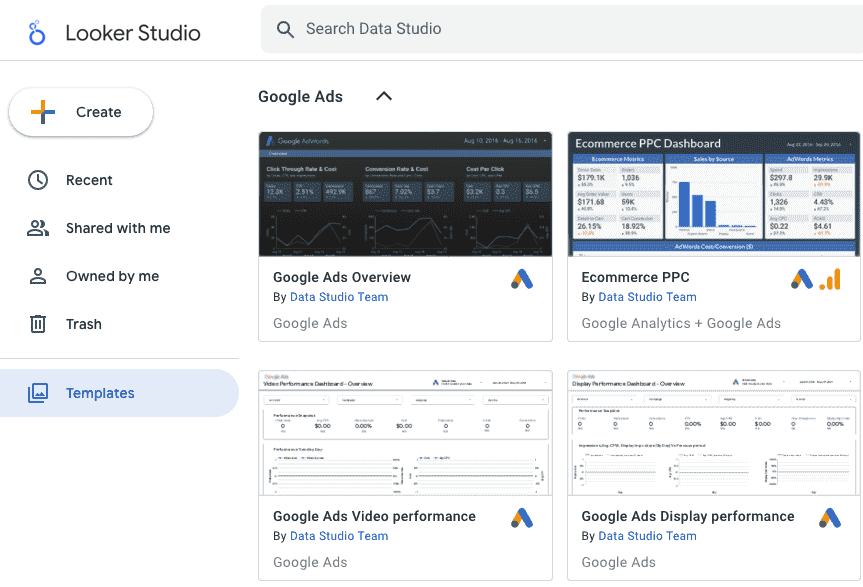
Maximieren Sie jeden Abschnitt, um alle verfügbaren Berichte zu sehen.
29. Juli 2021
Produktupdates
Höhere Limits für Google Maps
Sie können in einer Google-Karte jetzt bis zu 100.000 Werte für Breiten- und Längengrade darstellen (früher 10.000). Für raumbezogene Daten zu Breitengrad-, Längengrad- und BigQuery-Daten können Sie dieses Limit auch von 100.000 auf 1 Million erhöhen. Hinweis: Wenn Sie die Limits erhöhen, dauert das Laden der Karte möglicherweise länger. Weitere Informationen.
22. Juli 2021
Produktupdates
Aktualisierte Seitennavigation
Wir haben das Design der Option „Drop-down“ für die Seitennavigation so aktualisiert, dass sie dem Stil der anderen Navigationselemente entspricht. Diese Option heißt jetzt „Links oben“ und sieht so aus:
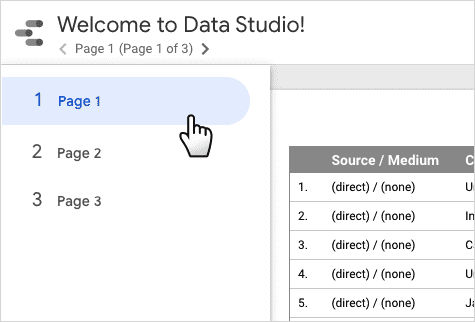
1. Juli 2021
Produktupdates
Unterstützung für Google Analytics 4
Data Studio-Berichte lassen sich jetzt mit Google Analytics 4 (GA4) auswerten.
Mit Google Analytics 4 erhalten Sie automatische Statistiken und mit dem explorativen Analysetool von Analytics können Sie Ihre Daten noch genauer untersuchen. Weitere Informationen.
24. Juni 2021
Produktupdates
Landesunterteilung der zweiten Ebene in Google Maps
Bei den geografischen Datentypen wurde das neue Feld Landesunterteilung (2. Ebene) hinzugefügt. Hiermit lassen sich US-Countys und andere Landesunterteilungen zweiter Ebene (z. B. französische Départements oder italienische Provinzen) in Google Maps grafisch darstellen. Im Rahmen dieser Umstellung wurde Region durch das ebenfalls neue Feld Landesunterteilung (1. Ebene) ersetzt.
Außerdem haben wir die restlichen geografischen Datentypen vereinfacht. Bisher gab es separate Felder für Kontinent und Kontinentcode, Land und Ländercode usw. Diese wurden in einzelne Felder zusammengeführt, in die Sie entweder einen Namen oder einen gültigen Code eingeben können. Für das Feld Land können Sie beispielsweise einen zwei- oder dreistelligen ISO-Code („AU“ oder „AUS“ für Australien), einen dreistelligen Ländercode („036“ für Australien) oder den Namen des Landes („Australien“) angeben.
Das Feld Designated Market Area ersetzt die beiden Felder Großraum und Großraumcode. In dieses Feld können Sie eine Kriterien-ID für die geografische Ausrichtung oder einen DMA-Namen eingeben.
Hinweis : Diese Änderungen betreffen ausschließlich die geografischen Datentypen. Geografische Dimensionen in Ihren Datenquellen funktionieren weiterhin wie gewohnt und wurden auch nicht umbenannt.
Unterstützung für die Währungsumrechnung in Google Ads
In Google Ads-Verwaltungskonten können jetzt mehrere Währungen umgerechnet werden.
Wenn Sie die Option Alle Währungen aktivieren und Konten mit unterschiedlichen Währungen auswählen, werden sämtliche umsatzbezogenen Felder in die Währung des Verwaltungskontos der obersten Ebene umgewandelt. Weitere Informationen
Mehr Daten aus Google Ad Manager grafisch darstellen
In Google Ad Manager-Datenquellen sind nun folgende Felder verfügbar:
- Werbebuchungs-ID
- Bestell-ID
- Creative-ID
- Anzeigenblock-ID (oberste Ebene)
- Placement-ID
- Länder-ID
- Orts-ID
- Master- und Companion-Creative-ID
- App-ID
Formatierung beim Datenexport beibehalten
Beim Export in das CSV-, Google Sheets- oder Excel-Format haben Sie jetzt die Möglichkeit, die Formatierung beizubehalten. Wenn Sie die Option Format der Werte beibehalten aktivieren, werden die in Data Studio angewendeten Zahlen- und Datumsformate in den exportierten Daten beibehalten. Wenn diese Option aktiviert ist, werden beispielsweise als Prozentangaben formatierte Zahlen auch in CSV- und Tabellendaten entsprechend angezeigt. Weitere Informationen
17. Juni 2021
Produktupdates
Vergleichszeiträume in Community-Visualisierungen aktivieren oder deaktivieren
In der Konfigurationsdatei für Community-Visualisierungen gibt es jetzt einen Funktionsbereich, über den Entwickler von Visualisierungen Vergleiche von Zeiträumen aktivieren und deaktivieren können. Die Bibliothek „Data Studio Community Component“ (DSCC) wurde aktualisiert und unterstützt nun entsprechende Daten. Weitere Informationen
Optimierung des Google Maps-Standardzooms
In einigen Fällen, in denen die Karte zuvor auf die gesamte Welt gezoomt hat, wird jetzt automatisch auf einen kleineren Bereich um die eingezeichneten Orte herum gezoomt. Das trifft z. B. zu, wenn sich die eingezeichneten Orte entlang des 180. Meridians befinden.
10. Juni 2021
Produktupdates
Berechnete Felder in Tabellen aus zusammengeführten Datenquellen erstellen
Mitbearbeiter können jetzt berechnete Felder erstellen, wenn sie zusammengeführte Datenquellen konfigurieren. Weitere Informationen.
20. Mai 2021
Produktupdates
Benannte Versionen
Sie können jetzt manuell benannte Versionen von Berichten und Datenquellen erstellen. So lässt sich präziser steuern, wann Zwischenstände gespeichert werden. Außerdem haben Sie dadurch die Möglichkeit, in Ihre Workflows eine Versionsverwaltung einzubinden.
Außerdem können Sie jetzt im Bereich „Versionsverlauf“ vorhandene Versionen umbenennen oder löschen. Weitere Informationen.
13. Mai 2021
Produktupdates
Nicht numerische Literale in aggregierten CASE-Anweisungen zurückgeben
Sie können jetzt nicht numerische Literale (z.B. Text oder Datum) in CASE-Anweisungen verwenden, die auf aggregierten WHEN-Klauseln basieren. Beispiel:
CASE
WHEN AVG(satisfaction) >= 4 THEN "Good"
WHEN AVG(satisfaction) >= 3 THEN "Fair"
WHEN AVG(satisfaction) < 3 THEN "Poor"
END
(Bisher wurde in diesem Fall ein Fehler zurückgegeben.)
In diesem Update wurde auch das Problem behoben, dass berechnete Felder, die Messwerte und aggregierte Ausdrücke in Textfunktionen übergeben, fälschlicherweise als Dimensionen erkannt wurden. Jetzt werden sie korrekt als Messwerte erkannt.
Vergleichszeiträume in Community-Visualisierungen aktivieren oder deaktivieren
Entwickler von Community-Visualisierungen können jetzt Vergleiche von Zeiträumen für ihre Visualisierungen aktivieren oder deaktivieren.
Datensatz- und Tabellennamen manuell im BigQuery-Connector eingeben
Wenn Sie eine Verbindung mit BigQuery herstellen, können Sie jetzt die Datensatz- und Tabellennamen eingeben. Die Eingabefelder werden eingeblendet, wenn in der Liste nicht alle Tabellen oder Datensätze angezeigt werden können.
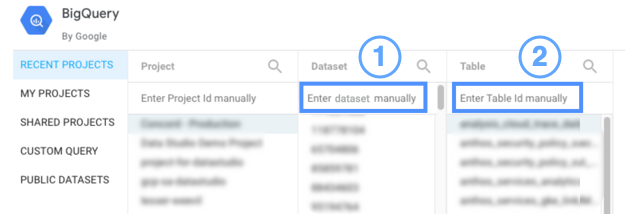
- Datensatz manuell eingeben
- Geben Sie die Tabellen-ID manuell ein.
Updates für die Dokumentation
Wir haben folgende Artikel um Informationen zu unterstützten Versionen und Einschränkungen ergänzt:
6. Mai 2021
Produktupdates
Berichte im Vollbildmodus ansehen und Seiten automatisch durchblättern
Sie können jetzt Berichte ähnlich wie Google Präsentationen anzeigen lassen, auch im Vollbildmodus. Außerdem kann festgelegt werden, dass die einzelnen Seiten des Berichts automatisch für eine bestimmte Zeit eingeblendet werden.
So präsentieren Sie einen Bericht:
- Rufen Sie den Bericht auf, den Sie präsentieren möchten.
- Klicken Sie rechts oben auf das Dreipunkt-Menü
 .
.
- Klicken Sie auf
 Präsentieren .
Präsentieren .
Praktischere Symbolleiste
Außer dem Modus „Präsentieren“ gibt es im Menü „Weitere Optionen“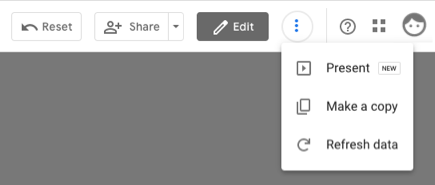
Updates für die Dokumentation
Wir haben die Anleitung für berechnete Felder aktualisiert. Sie berücksichtigt jetzt auch die verbesserte Funktion in CASE-Anweisungen, die wir am 11. März 2021 angekündigt haben.
29. April 2021
Produktupdates
MySQL 8 wird unterstützt
Sie können jetzt Daten aus MySQL 8 in Data Studio visualisieren.
22. April 2021
Produktupdates
Benachrichtigungen erhalten, wenn eine geplante E-Mail nicht gesendet werden kann
Sie erhalten nun eine E-Mail-Benachrichtigung, wenn die geplante E-Mail mit Ihrem Data Studio-Bericht nicht verschickt werden kann.
Verbesserungen beim JDBC-Connector
Wir haben an den JDBC-basierten Connectors Google Cloud SQL for MySQL, MySQL und PostgreSQL einige Verbesserungen vorgenommen. Außerdem haben wir einen Fehler behoben, der verhinderte, dass die Funktion COUNT_DISTINCT korrekt ausgeführt werden konnte.
Seitenpfaddimensionen in Google Analytics 4
Mit dem Google Analytics-Connector lassen sich jetzt die folgenden GA4-Dimensionen visualisieren:
- Seitenpfad und Abfragestring
- Vollständige Seiten-URL
15. April 2021
Produktupdates
Berichtsfilter und Auswahl zurücksetzen
Betrachter haben jetzt die Möglichkeit, ausgewählte Filter und Einstellungen rückgängig zu machen. Dazu genügt ein Klick auf die Schaltfläche ![]() Zurücksetzen . Dadurch wird die Standardansicht des Berichts wiederhergestellt.
Zurücksetzen . Dadurch wird die Standardansicht des Berichts wiederhergestellt.
Community-Visualisierungen in eingebetteten Berichten verwenden
Community-Visualisierungen können nun in eingebetteten Berichten eingesetzt werden.
8. April 2021
Produktupdates
Verbesserte BigQuery SQL-Parameter
In BigQuery können Sie jetzt Parameter in einer benutzerdefinierten SQL-Abfrage verwenden , unabhängig davon, wo Sie den Parameter erstellt haben. (Bisher durften Parameter nur verwendet werden, wenn sie auf der Seite für benutzerdefinierte SQL-Abfragen erstellt worden waren.)
Außerdem haben Sie jetzt die Möglichkeit, einen Bereich zulässiger Werte zu definieren. Sie können also einen Schieberegler an diese Parameter binden.
1. April 2021
Produktupdates
Neue bedingte Funktionen
Sie können jetzt drei bedingte Funktionen in berechneten Feldern verwenden:
- COALESCE. Gibt den ersten nicht fehlenden Wert zurück, der in einer Liste mit Feldern gefunden wurde.
- IFNULL Gibt ein Ergebnis zurück, wenn die Eingabe NULL ist. Andernfalls wird die Eingabe zurückgegeben.
- NULLIF. Gibt NULL zurück, wenn die Eingabe mit einem Ausdruck übereinstimmt. Andernfalls wird die Eingabe zurückgegeben.
GEOGRAPHY-Daten aus BigQuery werden unterstützt
Polygone aus einem GEOGRAPHY-Feld in BigQuery lassen sich nun in einer Google Maps-Visualisierung darstellen. Möchtest du es ausprobieren? Hier finden Sie eine kurze Anleitung.
25. März 2021
Produktupdates
Ereignisbezogene Kampagnendimensionen in Google Analytics 4
Mit dem Google Analytics-Connector lassen sich jetzt die folgenden GA4-Dimensionen visualisieren:
- Kampagnen-ID
- Kampagne
- Google Ads-Kontoname
- Google Ads-Anzeigengruppen-ID
- Name der Google Ads-Anzeigengruppe
- Google Ads-Werbenetzwerktyp
- Mittel
- Quelle
- Herkunft der Zugriffe
Verbesserte Textfunktionen in PostgreSQL
Wir haben einen Fehler behoben, der verhinderte, dass die Funktionen CONTAINS_TEXT, STARTS_WITH, ENDS_WITH und REGEXP_MATCH mit dem PostgreSQL-Connector korrekt ausgeführt werden konnten.
18. März 2022
Produktupdates
Veröffentlichungsmodus von Berichten
Sie können jetzt steuern, wann Betrachter die Änderungen sehen, die Sie an einem Bericht vornehmen. Standardmäßig werden Änderungen in Echtzeit übernommen. Im manuellen Veröffentlichungsmodus können Bearbeiter Änderungen am Berichtsentwurf vornehmen und ihn anschließend veröffentlichen. Weitere Informationen
11. März 2021
Produktupdates
Einfachere und leistungsfähigere bedingte Ausdrücke
Mit bedingten Ausdrücken wird eine Eingabe ausgewertet und ein Ergebnis zurückgegeben, wenn diese Eingabe eine von Ihnen festgelegte Bedingung erfüllt. In Data Studio gibt es jetzt drei Möglichkeiten, bedingte Ausdrücke in berechnete Felder zu schreiben:
- Searched CASE-Funktion
- Simple CASE-Funktion
- IF() NEU!
IF-Funktion
Mit der neuen IF-Funktion können Sie einfache „if / then / else“-Anweisungen erstellen. Beispiel:
IF(
Actual Sales >
Forecast Sales,
Bonus * 1.2,
Bonus )
Parameter und Funktionen verwenden und in bedingten Ausdrücken rechnen
Sie können jetzt einen gültigen Ausdruck in CASE-Ausdrücke und die IF()-Funktion einfügen. Beispiel:
CASE WHEN AVG(
NumericDimension ) >.75 THEN
AnotherMetric * 2 ELSE
YetAnotherMetric / 3 END
Sie können nun auch direkt auf einen Parameter in einem bedingten Ausdruck verweisen:
IF(
MyParameter= "some value",
ThisDimension,
ThatDimension )
Rohzeichenfolgen-Literal
Sie können jetzt das Rohzeichenfolgen-Literal R in Zeichenfolgen in Anführungszeichen verwenden. So lassen sich Formeln leichter schreiben, z. B. bei regulären Ausdrücken, bei denen Sonderzeichen mit Escape-Zeichen versehen werden müssen. Beispiel: Bei einer Rohzeichenfolge in Anführungszeichen wird ein einzelner umgekehrter Schrägstrich zum Auskommentieren von Metazeichen in Regex verwendet, um die Lesbarkeit zu verbessern:
Mit dem Präfix für Rohzeichenfolgen-Literale:
REGEXP_REPLACE(String,
R "(\[.*\])\+(\[.*\])",R"\2 \1")
Ohne das Rohzeichenfolgen-Literal:
REGEXP_REPLACE(String, "(\\[.*\\])\\+(\\[.*\\])","\\2 \\1")
Einstellung der YouTube Analytics-Dimensionen für die Wiedergabezeit abgeschlossen
Wie bereits im letzten Jahr angekündigt , haben wir die alten Dimensionen für die Wiedergabezeit im YouTube Analytics-Connector eingestellt. Wir empfehlen nun, die neuen Messwerte Durchschnittliche Wiedergabezeit und Wiedergabezeit (gesamt) zu verwenden.
Updates für die Dokumentation
Wir haben die Dokumentation zu bedingten Ausdrücken, regulären Ausdrücken und berechneten Feldern aktualisiert und verbessert:
Neue Artikel
Aktualisierte Artikel
4. März 2021
Produktupdates
Tab „Letzte Projekte“ im BigQuery-Connector
Es ist jetzt noch einfacher, eine Verbindung zu Ihren BigQuery-Projekten herzustellen. Auf dem neuen Tab Letzte Projekte sehen Sie bis zu 50 Projekte, auf die Sie kürzlich in der Google Cloud Console zugegriffen haben.
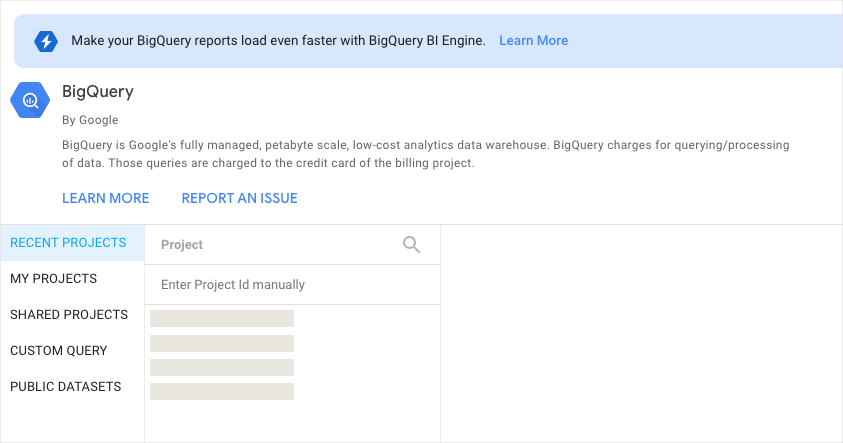
25. Februar 2021
Produktupdates
Neue Stile für die Seitennavigation
Sie haben jetzt mehr Kontrolle über das Aussehen und die Positionierung der Seitennavigation in Ihren Berichten. Sie können zwischen vier Stilen wählen:
Links
Seiten werden im linken Bereich des Berichts in einer minimierbaren Leiste angezeigt.
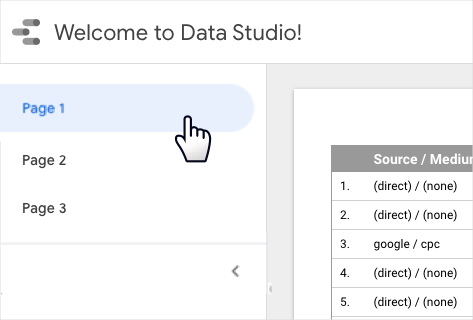
Tabulatortaste
Seiten werden als Tabs am oberen Berichtsrand angezeigt.
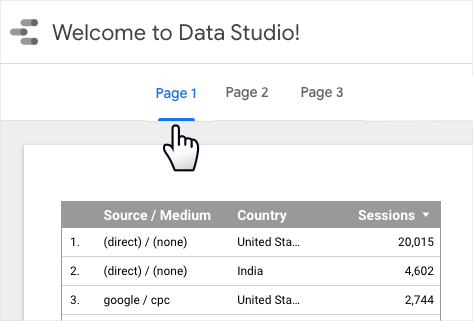
Drop-down-Menü
Die Seiten werden in einem Drop-down-Menü über dem Bericht angezeigt.

Ausgeblendet
Es wird keine Seitennavigation angezeigt.
Datenbeschriftungen in Diagrammen – Zahlen in Kurzform und Dezimalgenauigkeit
Sie können jetzt für Datenbeschriftungen in Zeitreihen-, Balken-, Linien-/Kombinations- und Flächendiagrammen Zahlen in Kurzform verwenden und die Dezimalgenauigkeit einstellen. Diese Einstellungen gelten für die Datenbeschriftungen in Ihren Diagrammen. In den Kurzinfos sehen Sie den vollständigen Messwert.

Weitere Informationen finden Sie in den Referenzen zu Diagrammen.
18. Februar 2021
Produktupdates
Data Studio ist jetzt auch im Sudan verfügbar
Ab sofort können auch Data Studio-Nutzer im Sudan ansprechende Datenpräsentationen erstellen. Herzlich willkommen!
11. Februar 2021
Produktupdates
Verbesserte Zusammenarbeit an Datenquellen
Bearbeiter von Datenquellen können jetzt die Verbindung anpassen und Felder sowie Anmeldedaten für Datenquellen aktualisieren. Bislang durfte das nur der Inhaber der Datenquelle oder der Anmeldedaten. Dadurch wird die Zusammenarbeit an Berichten noch komfortabler und Datenquellen lassen sich noch leichter verwalten. Insbesondere das Zusammenarbeiten an Berichten mit eingebetteten Datenquellen wird noch einfacher, weil alle Mitbearbeiter nun mehr Kontrolle darüber haben.
Updates für die Dokumentation
Umstrukturierte Themen zu Datenquellen und zur Datenmodellierung
Wir haben in der Data Studio-Hilfe einige Themen neu organisiert, etwa wie Sie eine Verbindung zu Ihren Daten herstellen und Datenquellen erstellen sowie zur Datenmodellierung. Auf der Seite Datenquellen erstellen und bearbeiten gibt es jetzt zwei Unterthemen:
-
Daten modellieren
- Hier finden Sie Artikel zu berechneten Feldern , Datums- und Uhrzeitwerten sowie zur Aggregation.
-
Zugriff auf Ihre Daten steuern
- In diesem Bereich finden Sie Artikel zu Anmeldedaten , zur Filterung nach E-Mail-Adressen auf Zeilenebene sowie der Autorisierung von Community-Connectors.
4. Februar 2021
Produktupdates
Verbesserte Handhabung nicht erkannter Datumsformate
Wenn Sie eine Verbindung zu Daten herstellen, die mehrdeutige Datumsangaben oder Uhrzeiten enthalten, sehen Sie möglicherweise die Meldung „Data Studio can't convert [field] to a date“ (Data Studio kann [Feld] nicht in ein Datum konvertieren) und einige Tipps zur Lösung des Problems.
28. Januar 2021
Produktupdates
Felder für Besucherquellen aus Google Analytics 4
Die folgenden Felder lassen sich nun visualisieren:
- Sitzung – Google Ads-Anzeigengruppen-ID
- Standard-Channelgruppierung – Sitzung
- Sitzung – Medium
- Sitzung – Kampagne
- Sitzung – Quelle
- Nutzer – Google Ads-Anzeigengruppen-ID
- Name der Google Ads-Anzeigengruppe des Nutzers
- Nutzer – Google Ads-Werbenetzwerktyp
- Nutzermedium
- Nutzerkampagne
- Nutzerquelle
Damit Sie diese Felder in Ihren bestehenden GA4-Datenquellen sehen, müssen Sie die Felder aktualisieren.
Zur Wiederherstellung von Datenquellenversionen sind nun eigenständige Anmeldedaten erforderlich
Um den Versionsverlauf für eine Datenquelle aufzurufen oder wiederherzustellen, müssen nun entweder die Anmeldedaten des Inhabers der Datenquelle verwendet werden oder für die Datenquelle müssen die Anmeldedaten des Betrachters aktiviert sein. Das trägt zum Schutz der Daten vor unberechtigten Zugriffen bei.
7. Januar 2021
Produktupdates
Suchen nach Nachrichten in der Search Console
Mit dem Search Console-Connector können jetzt in Berichten Daten zu News-Suchergebnissen abgerufen werden. Weitere Informationen.
Boolesche berechnete Felder ohne CASE erstellen
Sie können jetzt einen booleschen Ausdruck als Formel für berechnete Felder verwenden. Beispiel:
Revenue \> Forecast
, was true oder false zurückgibt. Anschließend können Sie diese Felder in anderen berechneten Feldern verwenden. Bisher konnten Sie dieses Ergebnis nur mit CASE-Anweisungen erzielen.

